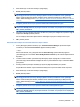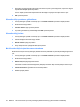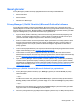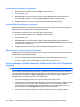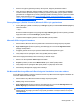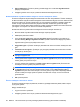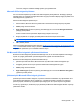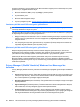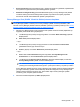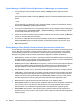HP ProtectTools User Guide - Windows XP, Windows Vista, Windows 7
4. Sign and Encrypt'in (İmzala ve Şifrele) yanındaki aşağı oku ve ardından Sign Document'ı
(Belgeyi İmzala) tıklatın.
5. Seçtiğiniz güvenlik oturum açma yöntemini kullanarak kimlik doğrulaması yapın.
Bir Microsoft Word veya Microsoft Excel belgesine önerilen imzalayanlar ekleme
Önerilen imzalayanlar atayarak belgenize birden fazla imza satırı ekleyebilirsiniz. Önerilen imzalayan,
bir Microsoft Word veya Microsoft Excel belgesinin sahibi tarafından belgeye imza satırı eklemek üzere
atanan bir kullanıcıdır. Önerilen imzalayanlar, siz veya belgenizi imzalamasını istediğiniz başka biri
olabilir. Örneğin, departmanınızdaki tüm çalışanlar tarafından imzalanması gereken bir belge
hazırlarsanız, belirli bir tarihe kadar imzalamaya yönelik yönergeler ile birlikte söz konusu kullanıcılar
için belgenin son sayfasının en altına imza satırları ekleyebilirsiniz.
Bir Microsoft Word veya Microsoft Excel belgesine önerilen imzalayan eklemek için:
1. Microsoft Word veya Microsoft Excel'de bir belge oluşturup kaydedin.
2. Insert (Ekle) menüsünü tıklatın.
3. Araç çubuğundaki Text (Metin) grubunda, Signature Line'ın (İmza Satırı) yanındaki oku ve
ardından Privacy Manager Signature Provider'ı (Gizlilik Yöneticisi İmza Sağlayıcısı) tıklatın.
Signature Setup (İmza Ayarı) iletişim kutusu açılır.
4. Suggested signer'ın (Önerilen imzalayan) altındaki metin kutusuna önerilen imzalayanın adını
girin.
5. Instructions to the signer'ın (İmzalayan için yönergeler) altındaki metin kutusuna bu önerilen
imzalayan için bir ileti yazın.
NOT: Bu ileti, başlık yerine görüntülenecek ve belge imzalandığında silinecek veya kullanıcının
başlığıyla değiştirilecektir.
6. Tarihin gösterilmesini sağlamak için Show sign date in signature line (İmza satırında imzalama
tarihini göster) onay kutusunu seçin.
7. Unvanın gösterilmesini sağlamak için Show signer's title in signature line (İmza satırında
imzalayanın unvanını göster) onay kutusunu seçin.
NOT: Önerilen imzalayanlar belgenin sahibi tarafından belgeye atandığından, Show sign date
in signature line (İmza satırında imzalama tarihini göster) ve/veya Show signer's title in
signature line (İmza satırında imzalayanın unvanını göster) onay kutuları seçilmediği takdirde,
önerilen imzalayanın belge ayarları bu şekilde olsa dahi tarih ve/veya unvan imza satırında
görüntülenmez.
8. OK'i (Tamam) tıklatın.
Önerilen imzalayanın imza satırını ekleme
Önerilen imzalayanlar belgeyi açtıklarında, imzalarının gerektiğini belirtecek şekilde, adlarını köşeli
ayraç içinde görürler.
Belgeyi imzalamak için:
1. Uygun imza satırını çift tıklatın.
2. Seçtiğiniz güvenlik oturum açma yöntemini kullanarak kimlik doğrulaması yapın.
58 Bölüm 9 HP ProtectTools için Privacy Manager (Gizlilik Yöneticisi) (yalnızca belirli modellerde)